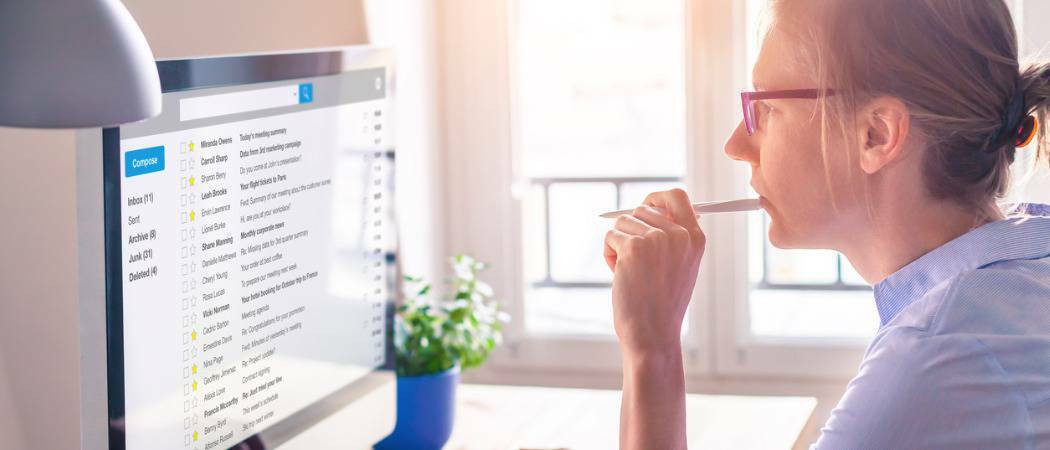Kuidas kasutada Chromebooki ebakõlasid
Kangelane Erimeelsused / / September 14, 2020
Viimati uuendatud

Discord on mängijatele populaarne vestlusrakendus ja see töötab mitmes seadmes. Kaasa arvatud teie Chromebook. Siin on, mida peate teadma.
Ebakõla on üks populaarsemaid suhtluskeskkondi, mis on peamiselt suunatud mänguritele. See võimaldab mitmesuguseid suhtlusvõimalusi. Saate helistada suurele rühmale serveriga häälkõne, videokõne, jagada oma ekraani ja palju muud. Kõik need valikud on saadaval nii avalikes serverites kui ka privaatsetes DM-des.
Üks asi, mida ma inimestelt alati kuulen, on see, et nad ei mõista Discordi kasutamist või ei usu, et nad selle oma seadmesse saavad. Ma tahan teile öelda, et enamik seadmeid toetab ühel või teisel viisil ebakõla. Teie Discordi juhtpaneelile pääseb juurde ka veebibrauseri kaudu. Miski ei takista teid selle hämmastava teenuse kasutamisel teistega vestlemiseks kogukondades, mis äratavad teie huvi.
Discordil on Google Plays rakendus ka neile, kellel on Chromebookid või Samsungi seadmed. Discordi saate alla laadida praktiliselt kõikjalt. Ja kui teie seade ei toeta lahkhelirakendust, saate alati kasutada lihtsalt brauseri versiooni.
Lahkarvamuste allalaadimine
Alustuseks peate külastama Google Play poodi, et leida rakendus Discord. Kui olete rakenduse leidnud, klõpsake nuppu Installi ja teenus peaks installimist automaatselt alustama. Rakendusega loodi see kasutada rohkem telefonides kui Chromebookis, nii et menüüd võivad täisekraanil tunduda veidi kohatud.
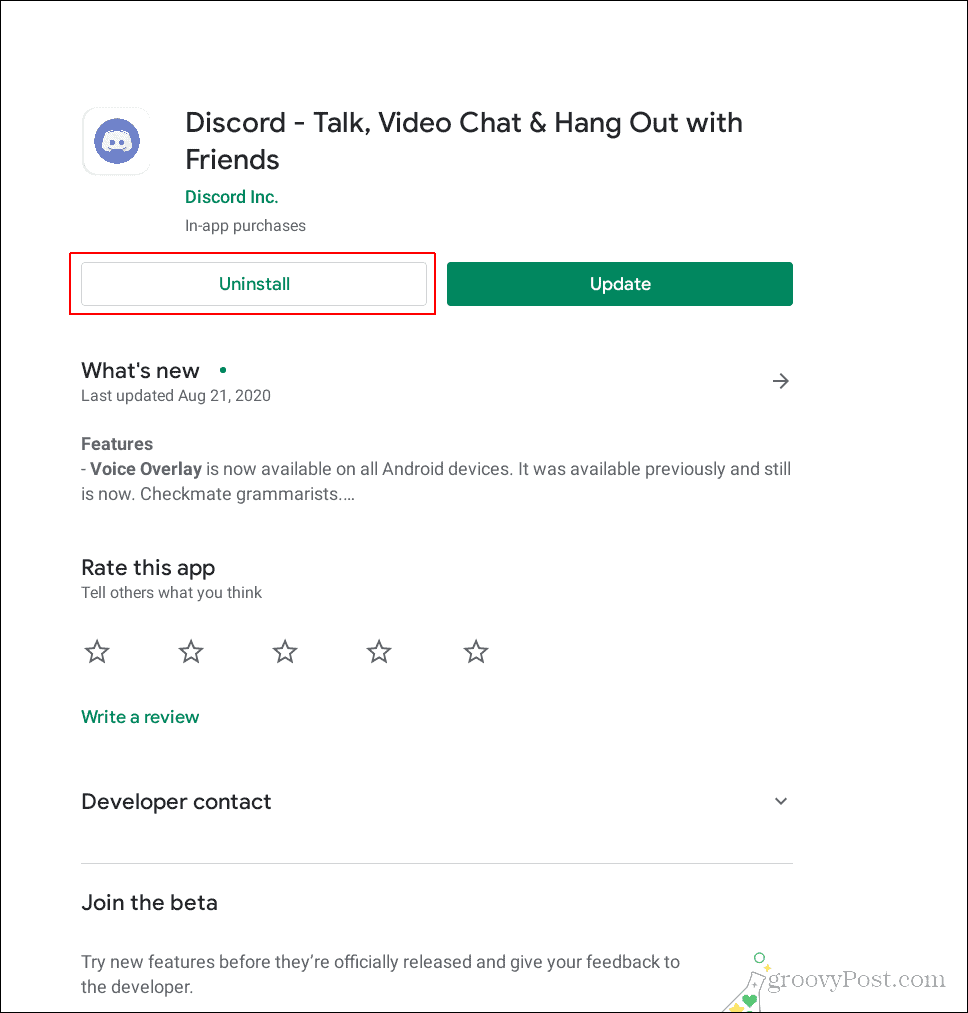
Seal, kus on minu jaoks kirjas "desinstallimine", peaks see olema teie jaoks ka "install"
Sel juhul saate ka brauseris lihtsalt kasutada ebakõla, kuna brauser näeb Chromebookis parem välja kui tegelik rakendus. See töötab nii, nagu kasutaksite Discordi tavalises sülearvutis, kui kasutate brauserivõimalust, ja see on sama nagu Discordis navigeerimine, kui kasutaksite tavalist arvutit.
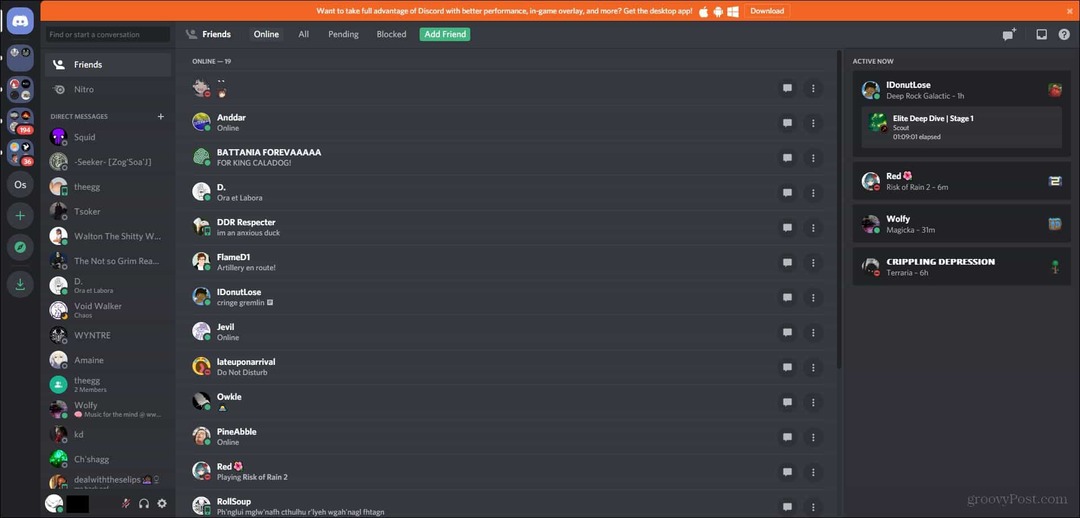
See näeb välja brauseri versioon
Järgmistes jaotistes näitan teile, kuidas navigeerida Google Play poe pakutavas Discordi rakenduses. Seda on kuidagi ebamugav kasutada, kuid on tore, kui see tegelik rakendus on olemas, mitte ainult teenuse kasutamine brauseris.
Chromebookis lahknevuste vahel navigeerimine
Rakenduse esmakordsel avamisel peaksite vasakul nägema oma serveri loendi ja sõbra valikut ülaservas. See menüü selles rakenduses suletakse, kui vestlete aktiivselt teatud kanalil.
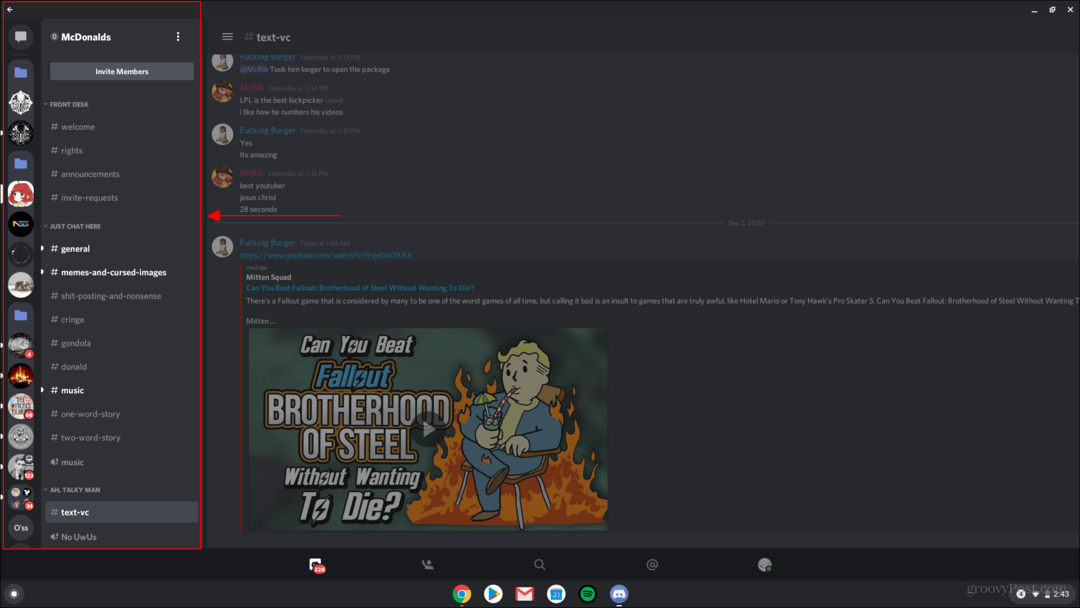
Kui soovite sisestada kanali, peate selle vasakpoolse menüü avama ja navigeerima kanalile või serverile, mida soovite kasutada. Iga kord, kui soovite kanaleid vahetada, peate selle menüü varundama.
Menüüst väljumiseks on vaja vaid klõpsata menüüst paremal ja see peaks sulgema ja kuvama teie valitud kanali.
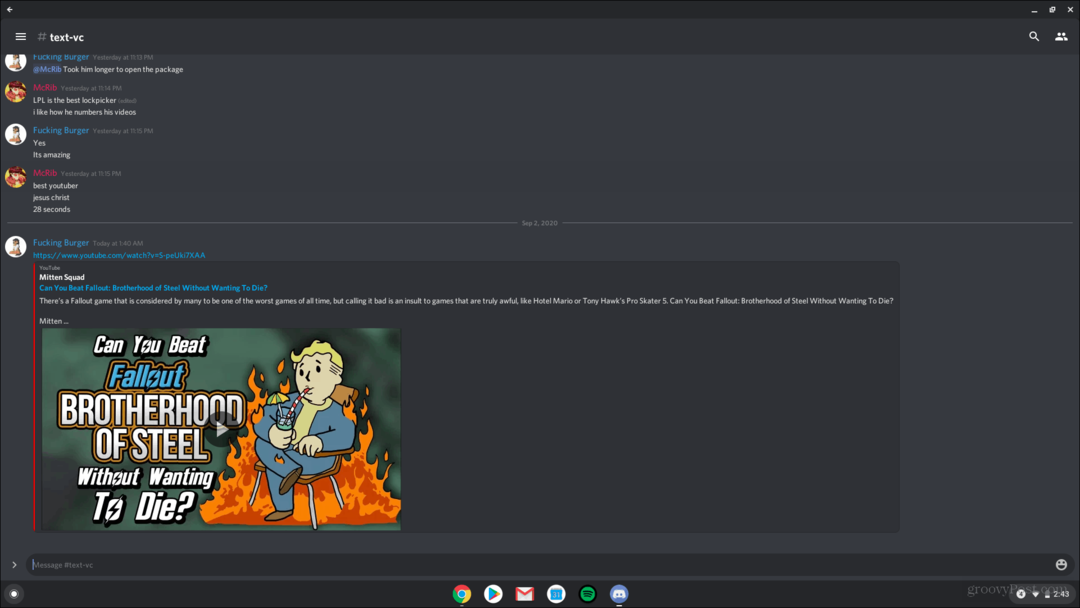
Vasakpoolne menüü peaks niimoodi sulgema, kui klõpsate vestluses, milles praegu osalete
Selle rakenduse abil häälekanalitega liitumine on natuke keeruline. Kõigepealt soovite leida häälekanali, millega soovite liituda. Kui klõpsate seda, ilmub selle allserva väike aken. Nupu Liitumine nägemiseks peate alumises menüüs kursoriga üles kerima. Kõige põhjas peaksite nägema liitu kanaliga nupp, mille kõrval on teine kaamera nupp. Häälkõnede tegemiseks valige lihtsalt liitu häälega nuppu. Kaameraga liitumiseks valige kaamera ikooniga nupp.
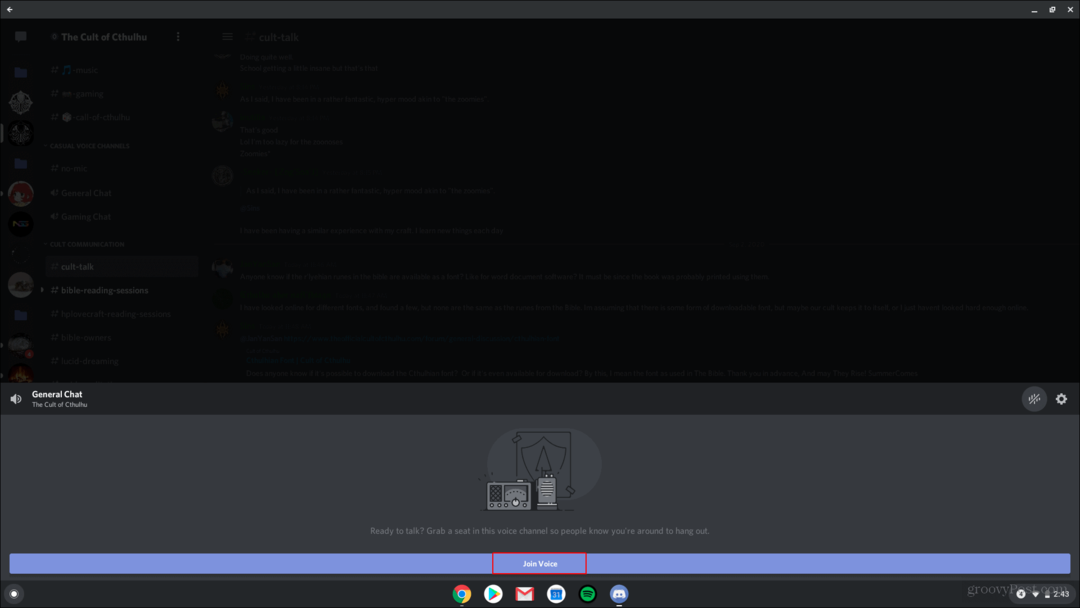
Kaamera ikooni siin ei kuvata. Tavaliselt asuks see paremas servas selle nupu kõrval, millel on kiri Liitu häälega
Otsesõnumitele juurde pääsemiseks pöörduge tagasi rakenduse vasakul asuvale hüpikmenüüle. Siin soovite minna selle menüü ülemisse ülaossa ja valida nupu, mis näeb välja nagu vestlusmull. Siin on teil juurdepääs kõigile oma otsesõnumite ja sõprade loendile.
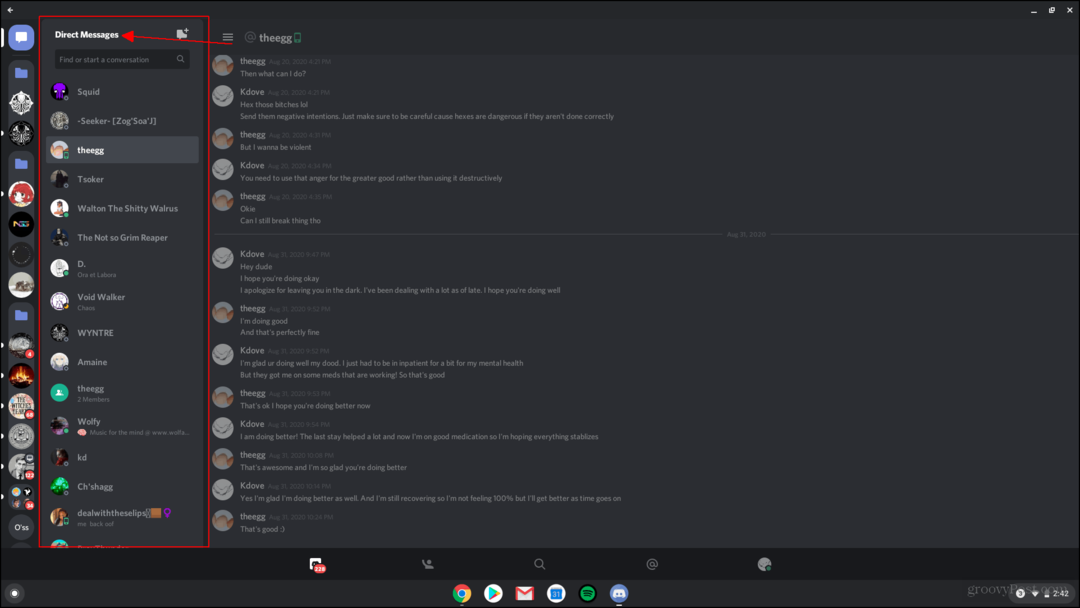
Järeldus
Vastuolude rakendamise osas võiksime käsitleda veel palju asju. Kuid see peaks teile sellest lühidalt aru saama. Selles artiklis käsitletav rakendus on mõeldud peamiselt mobiilseadmetele, mitte Chromebooki seadmetele. Chromebookidel on siiski võimalus käitada rakendust Discord. Isiklikult soovitaksin Chromebooki kasutamisel lihtsalt kasutada Discordi brauseriversiooni.
Kui otsustate kasutada Chromebooki Google Play poest leitud rakendust Discord, loodan, et see artikkel annab teile sellest arusaamise, kuidas selles navigeerida. Ebakõla on suurepärane platvorm uute inimestega kohtumiseks ja sõpruskondade võrgus kogumiseks. Seega soovitan soojalt seda kasutada ja katsetada. Saate vaadata mu teisi artikleid siin ja siin mis hõlmavad põhjalikumalt seda, kuidas kasutada ebakõla ja kuidas kasutada ebakõla pakutavaid ressursse. Lõbutse hästi!
Mis on isiklik kapital? 2019. aasta ülevaade, mis hõlmab ka seda, kuidas me seda raha haldamiseks kasutame
Ükskõik, kas alustate investeerimisega kõigepealt või olete kogenud kaupleja, on Personal Capitalil igaühele midagi. Siin on pilk ...